|
1. 概述 恰当的地图符号除了可以直观地表达地图上的要素之外,还可以让地图看起来更加美观和更具有耐看性。 高德地图作为常用的地图之一,其许多的配色和样式方案值得我们在制图的时候参考,所以这里以铁路线型符号为例,介绍两种在QGIS中制作高德铁路线型符号的方法,希望能够对大家有所帮助。 2. 数据来源 本教程所使用的数据是从水经微图中下载的铁路数据,除了铁路数据,常见的GIS数据都可以从水经微图中下载,你可以通过关注微信公众号"水经注GIS",然后在后台回复"微图"即可获取软件下载地址,当然也可以直接在水经注GIS官方网站下载。 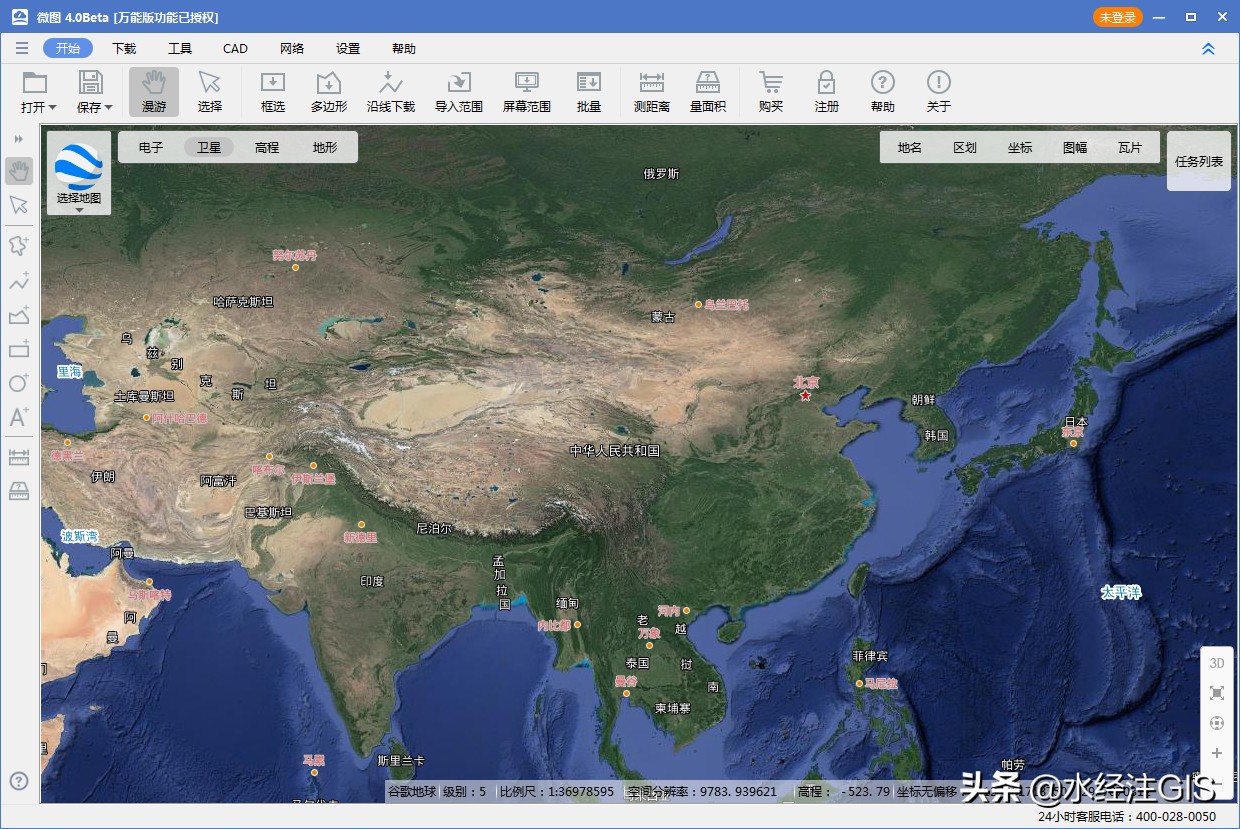 水经微图
(关注微信公众号"水经注GIS",并回复"微图"获取水经微图软件安装包) 3. 简单线条法 在图层上方点击打开图层样式面板按钮,如下图所示。 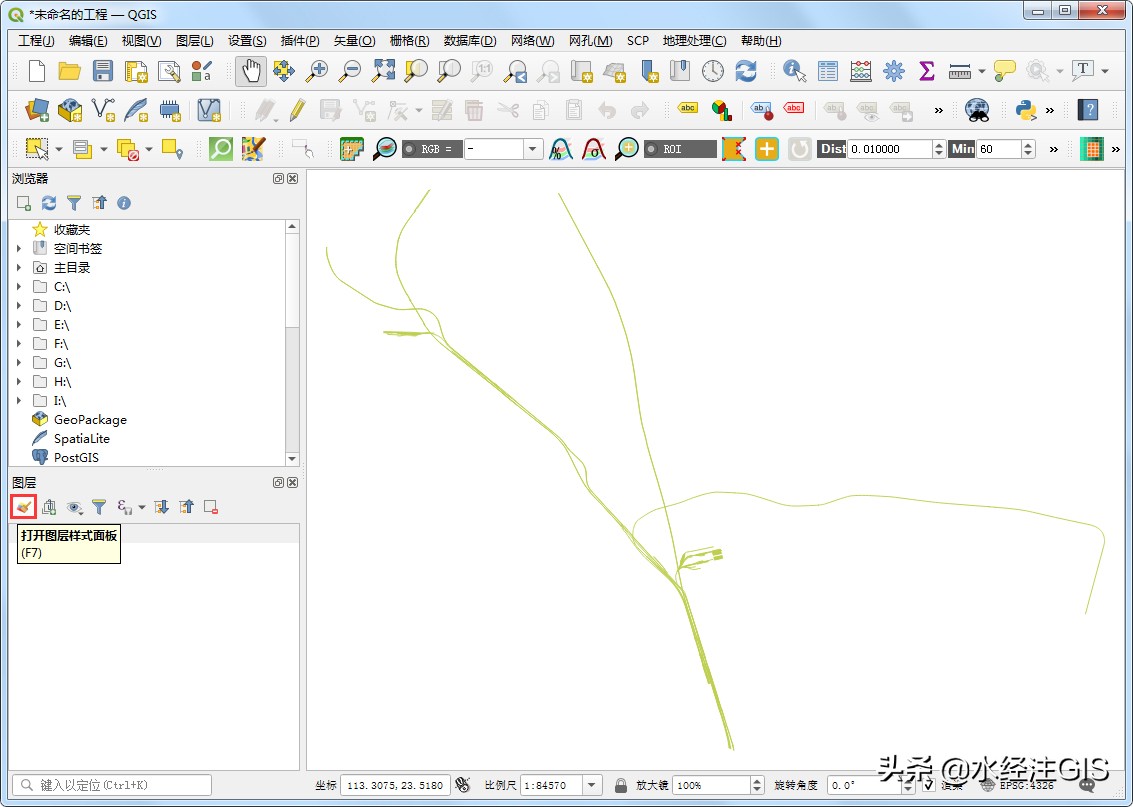 点击打开图层样式面板按钮
在显示的图层样式对话框内,点击添加符号图层按钮,添加一个符号图层,如下图所示。 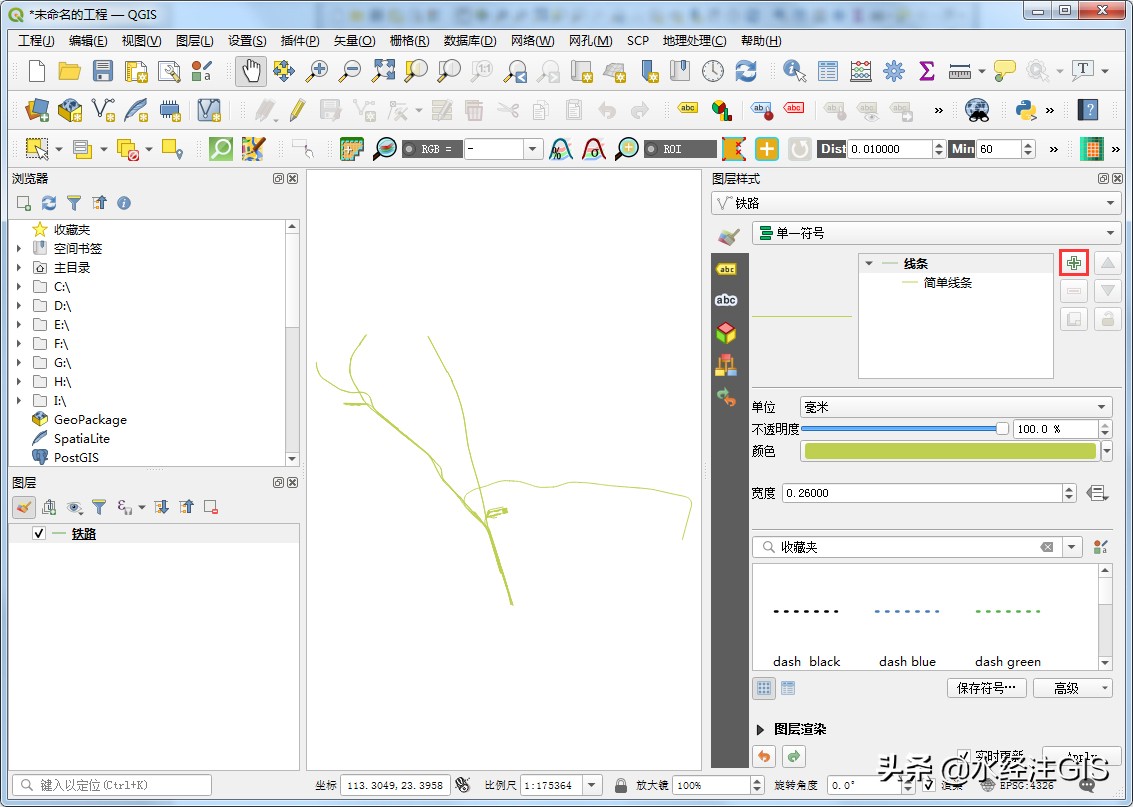 点击添加符号图层按钮
选中位于下面的符号图层,修改颜色RGB值为(190,196,205),如下图所示。 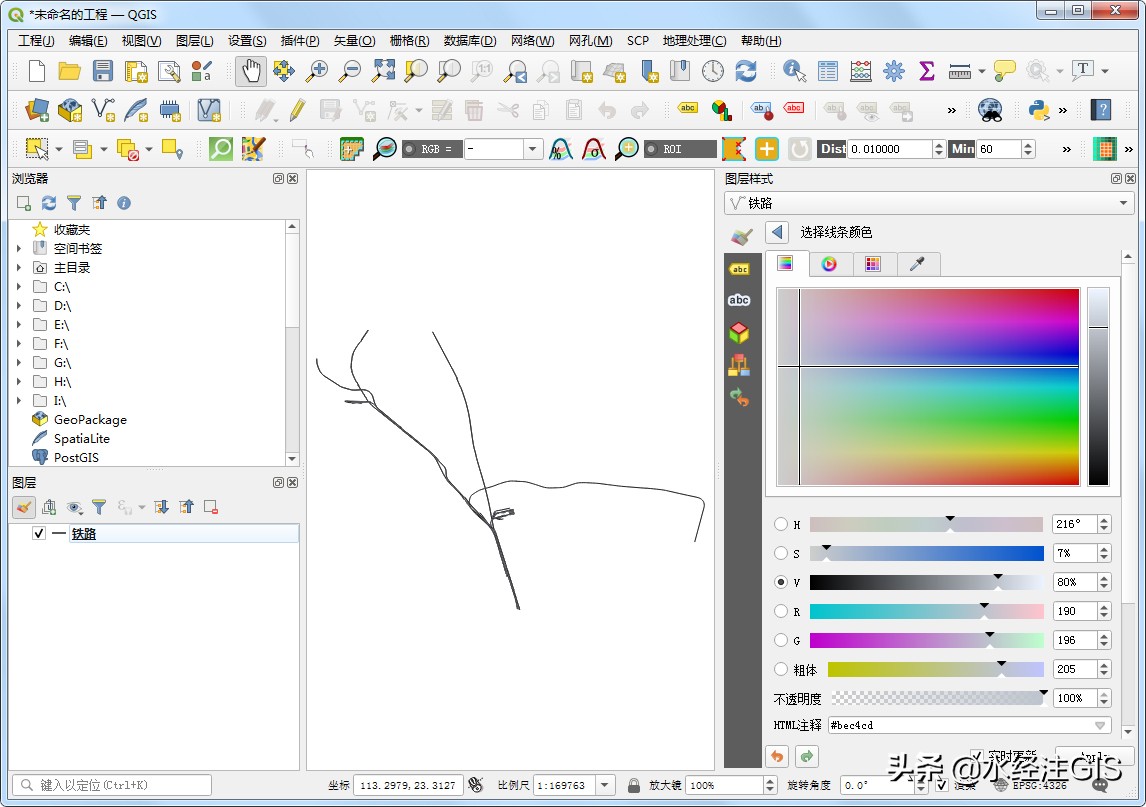 修改RGB值
返回后修改描边宽度为1,端点样式设置为扁平,如下图所示。 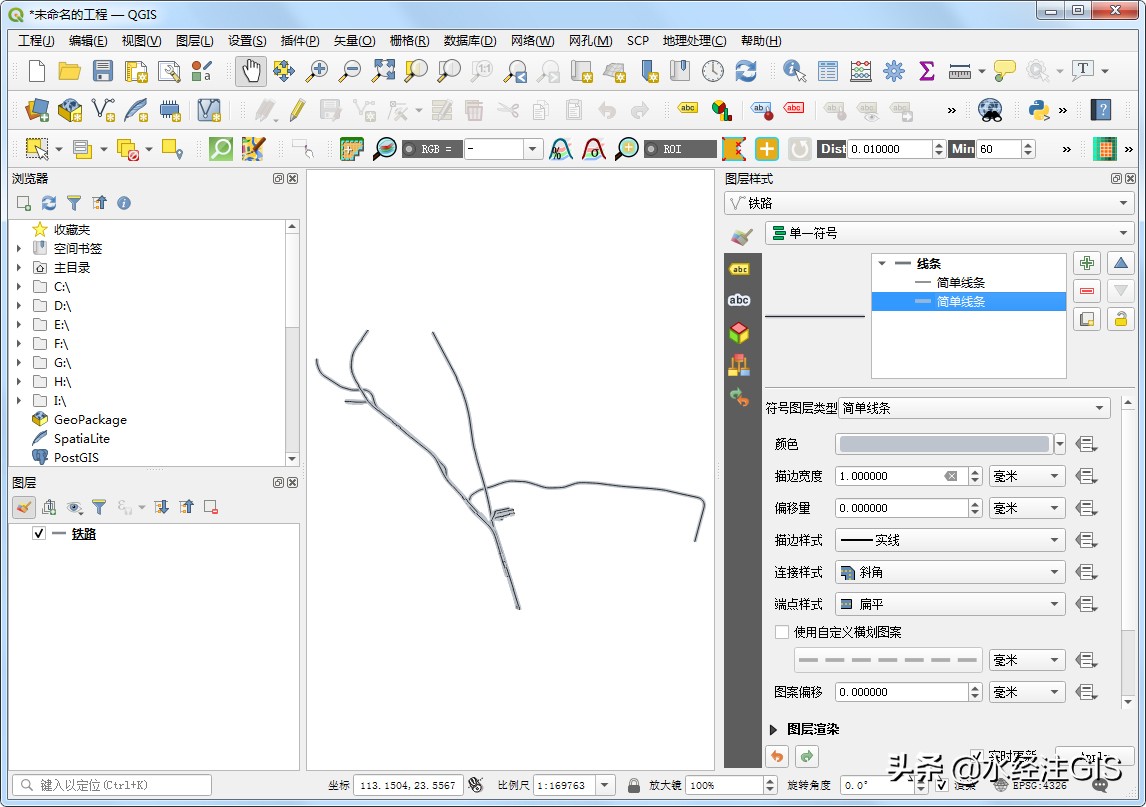 修改描边宽度和端点样式
选中位于上方的符号图层,修改颜色为白色,描边宽度设置为0.8,端点样式设置为扁平,勾选上使用自定义横划图案,如下图所示。 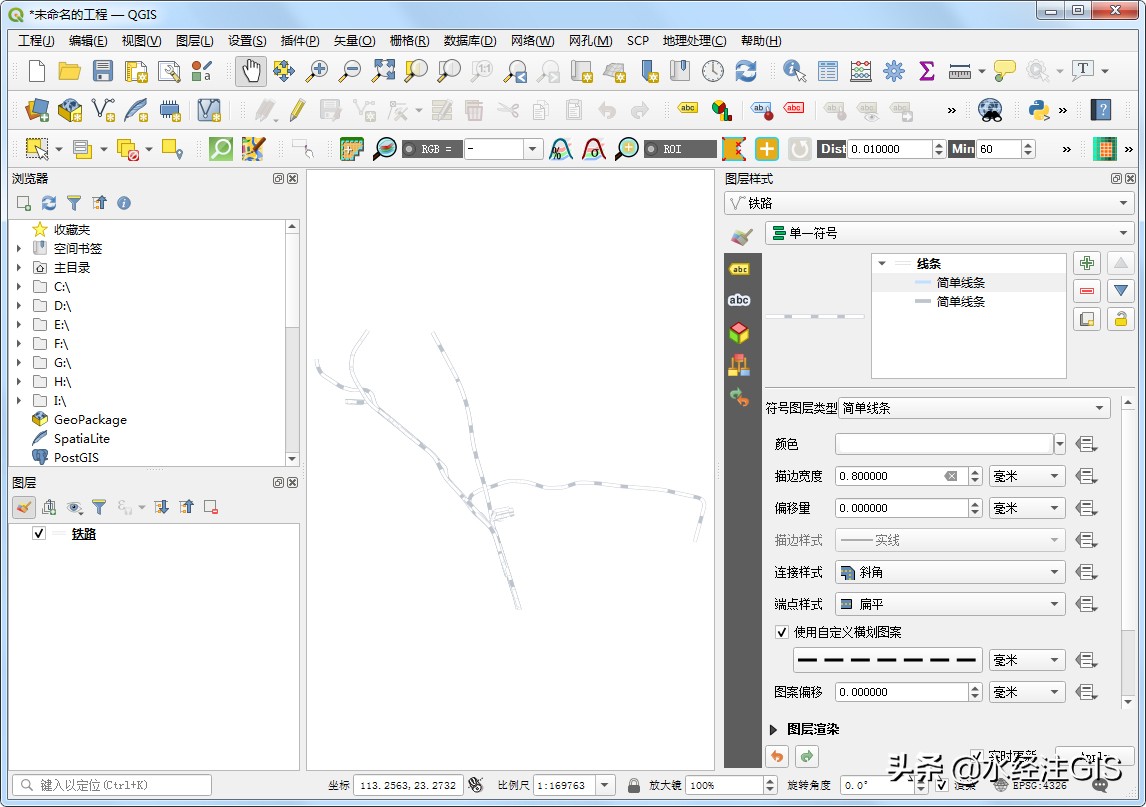 上方符号图层设置
点击使用自定义横划图案下面的图案线,如下图所示。 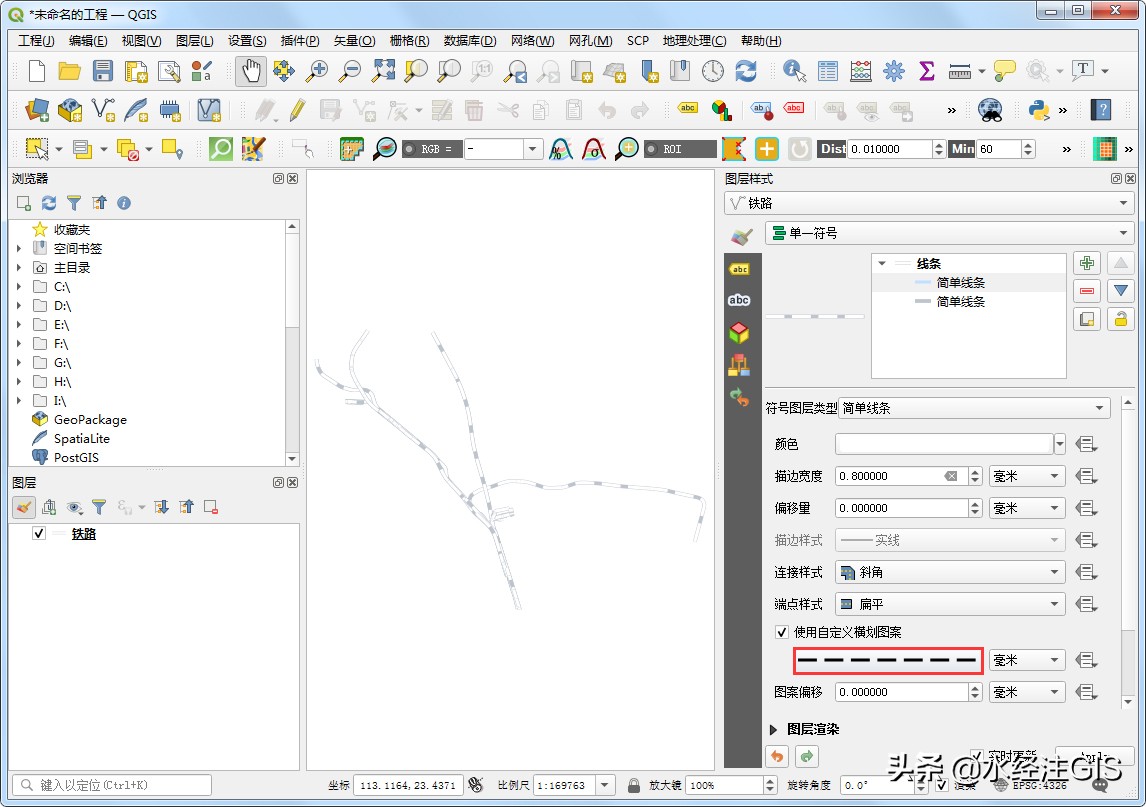 点击图案线
在显示的自定义横划图案对话框内,修改短横为1.5,空格为3,如下图所示。 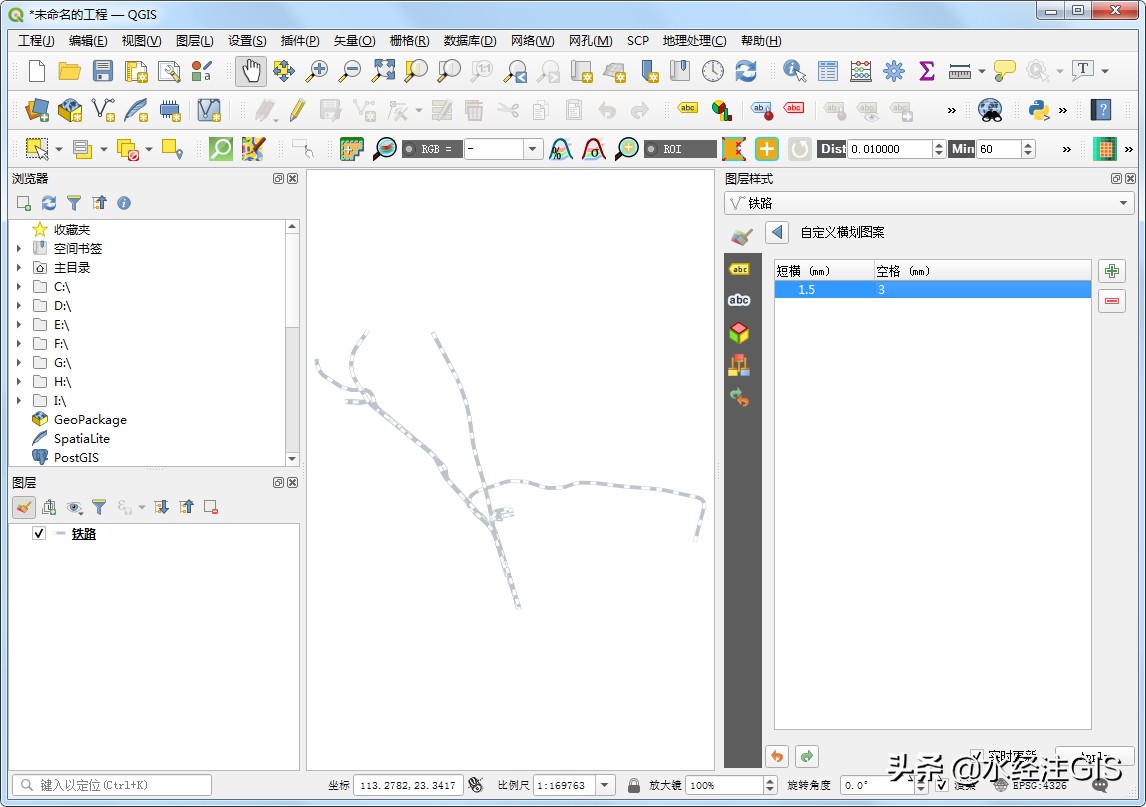 自定义横划图案
到此就完成了高德风格的铁路线型符号制作,如下图所示。 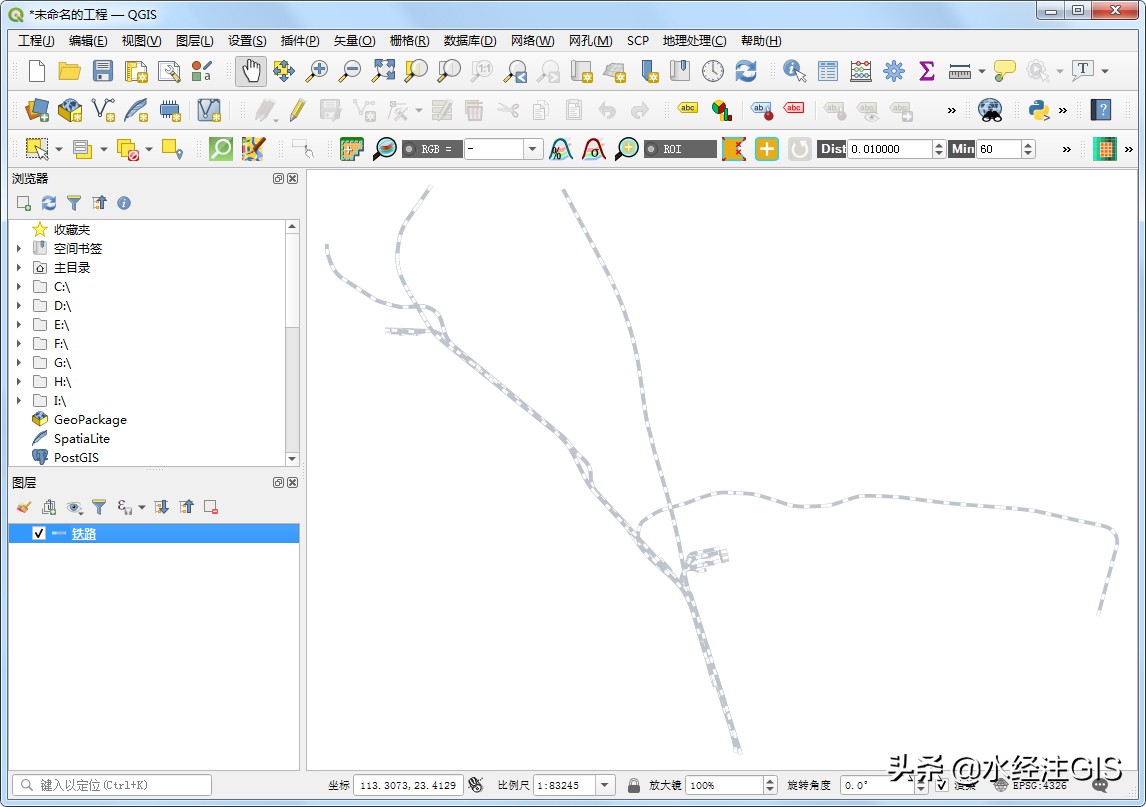 高德风格铁路
可以在图层样式对话框内点击保存符号按钮将制作好的符号保存,下次直接使用。 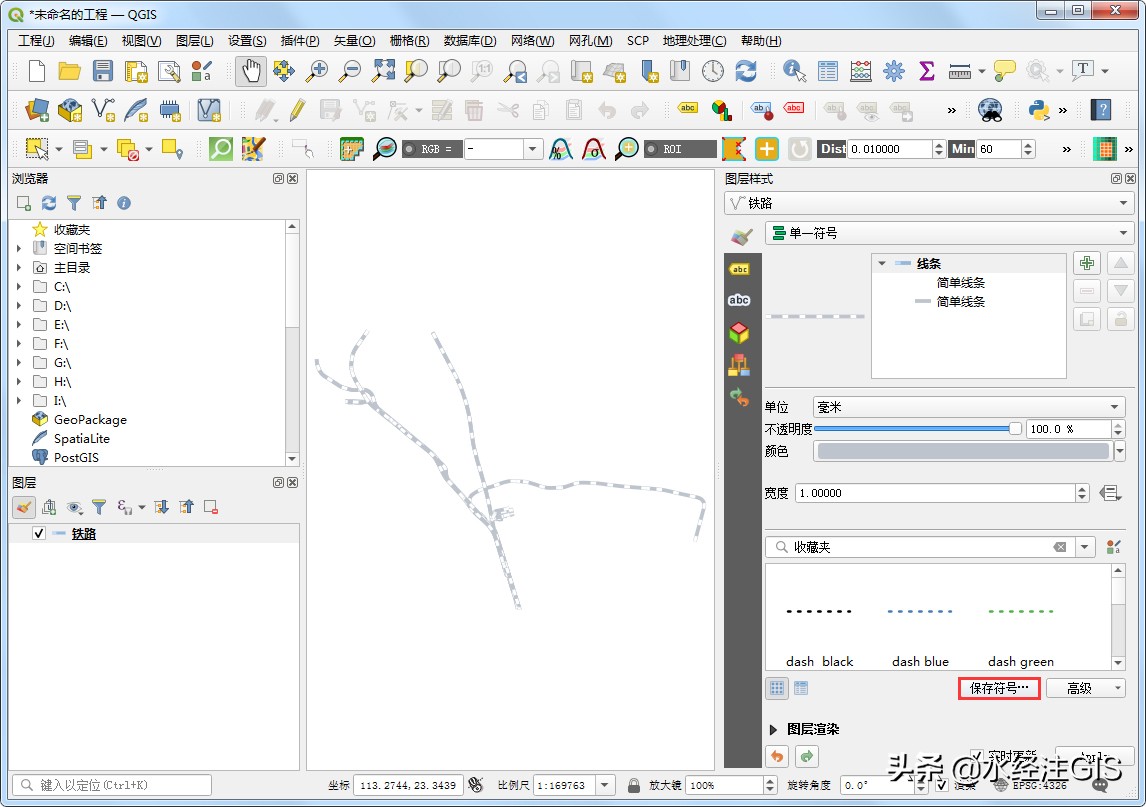 保存符号
4. 标记线法 同简单线条法一样,首先添加一个符号图层,如下图所示。 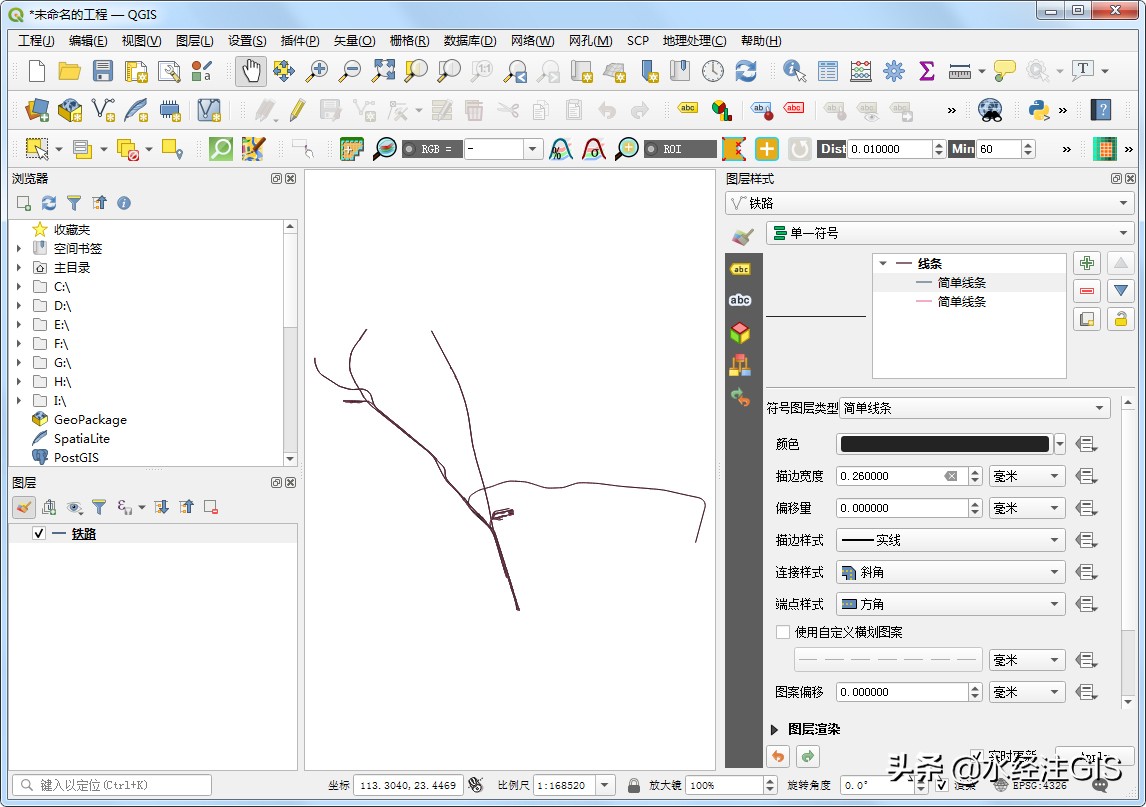 添加符号图层
同样选中位于下面的符号图层,修改颜色RGB为(190,196,205),描边宽度修改为1,端点样式设置为扁平。 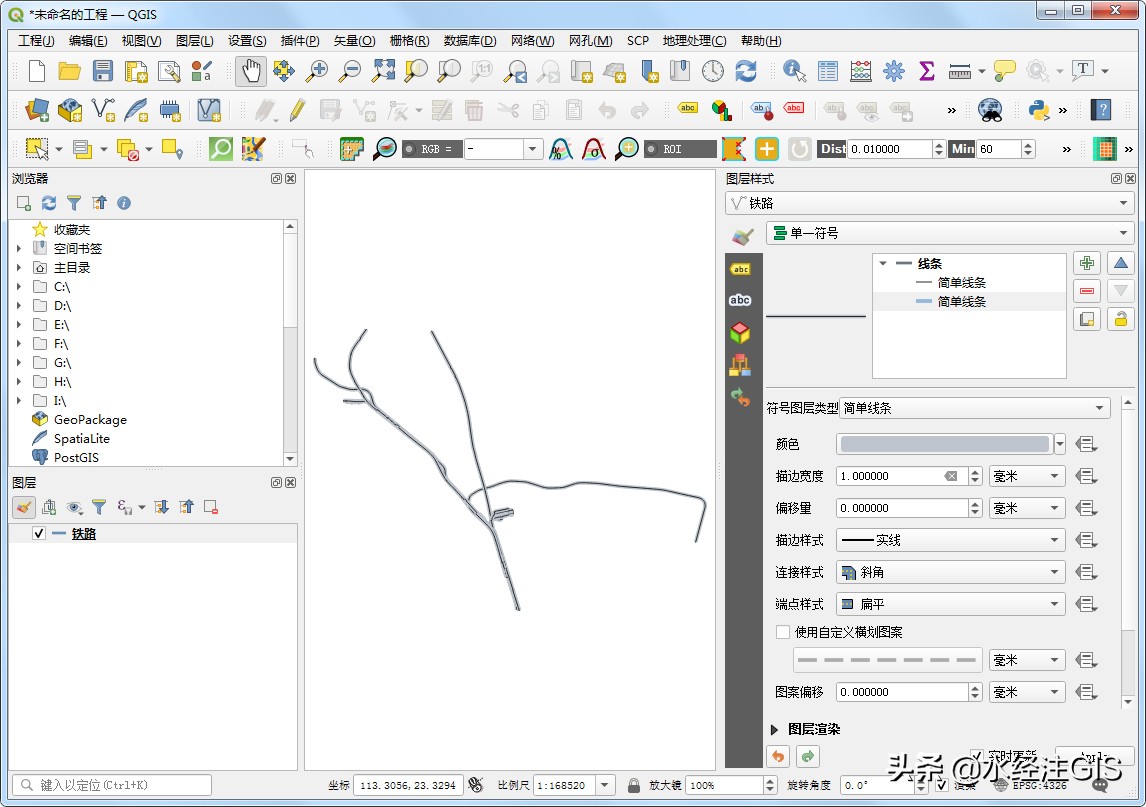 下面符号图层设置
选中位于上面的符号图层,修改符号图层类型为标记线,如下图所示。  修改符号图层类型
选中简单标记,修改大小为1.5,填充颜色设置为白色,描边颜色为透明。 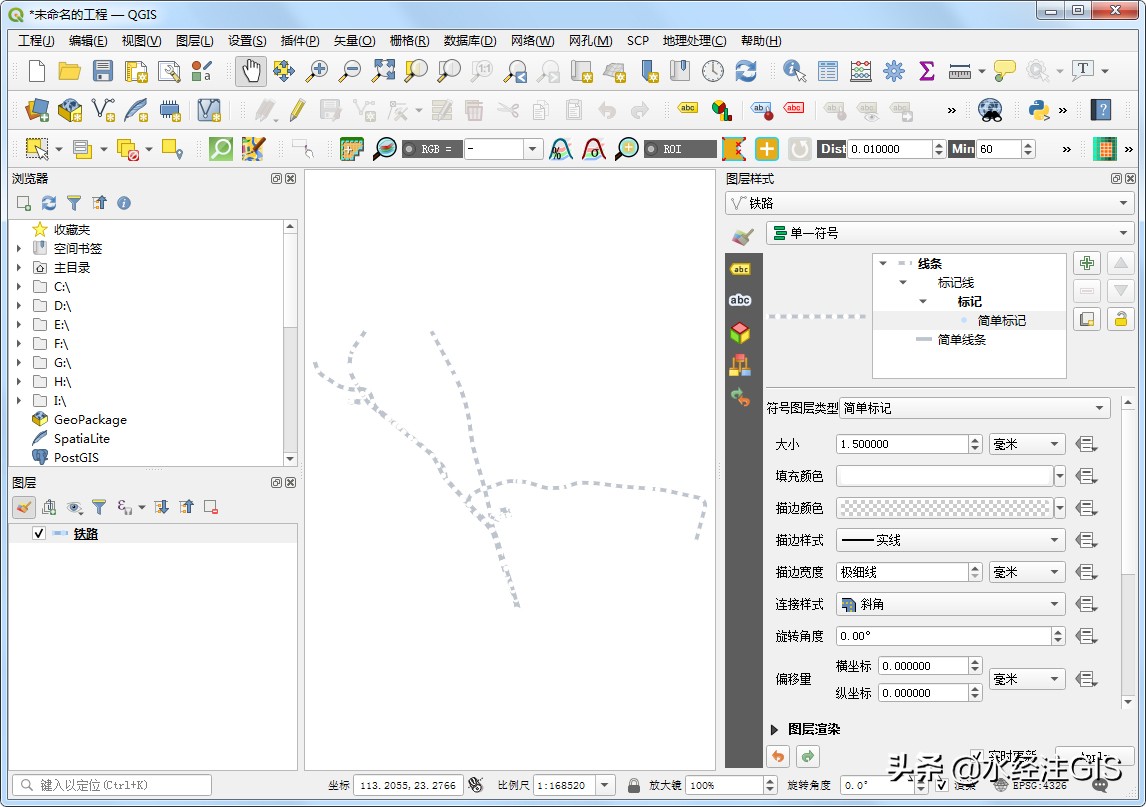 修改大小和颜色
设置旋转角度为90°,偏移量为横坐标0.4毫米,垂直方向的锚点设置为顶部,选择图形为矩形,如下图所示。 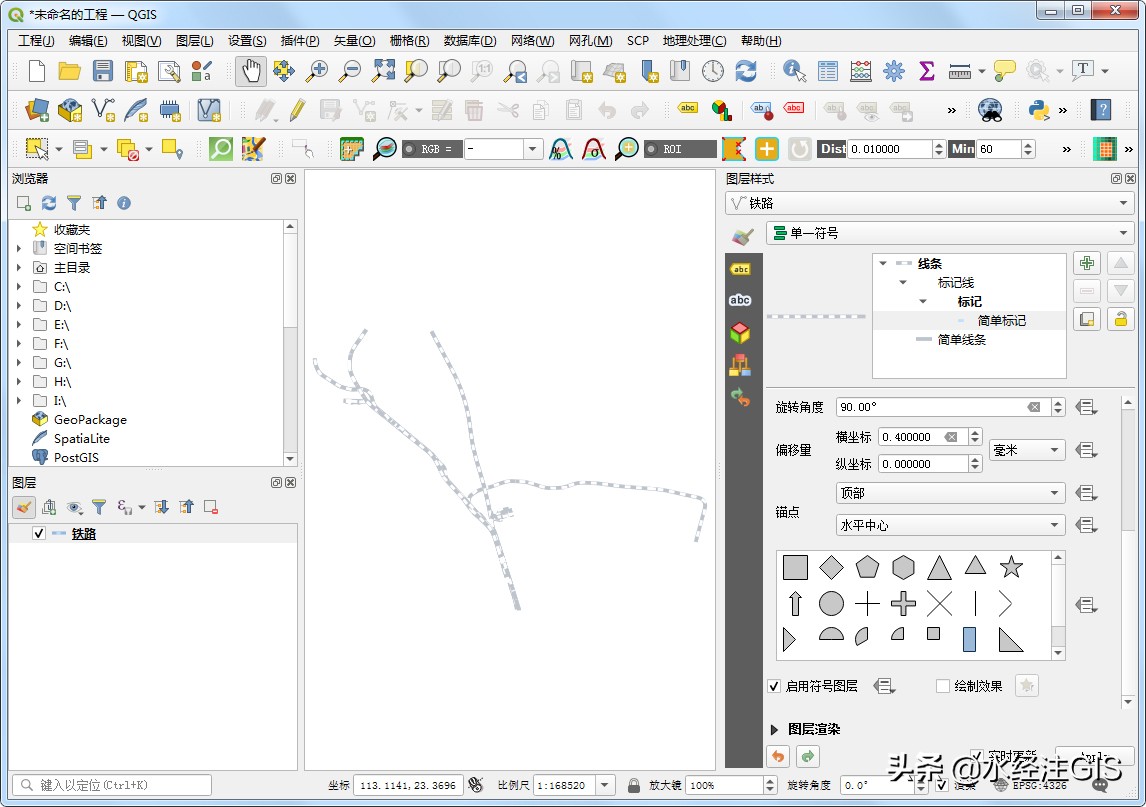 设置图形及位置参数
到此就完成了高德风格的铁路线型符号制作,如下图所示。  高德风格铁路线
5. 结语 以上就是两种在QGIS中制作高德铁路线型符号方法的详细说明,主要包括了数据来源、简单线法和标注线法等功能。 本教程中所使用的数据为水经微图中下载的铁路数据,你可以通过关注微信公众号"水经注GIS",然后在后台回复"微图"即可获取软件下载地址,当然也可以直接在水经注GIS官方网站下载。 最后,如果您在工作中遇到与GIS相关的任何难题,请通过关注公众号"水经注GIS"并在后台留言告诉我们,我们将针对比较有典型性和代表性的问题提供解决方案,从而将我们"为您提供丰富的地图数据与专业的GIS服务"之宗旨落到实处! |